英特尔u盘启动,小猪教您英特尔主板怎么在bios中设置u盘启动
- 时间:2018年04月28日 12:17:29 来源:魔法猪系统重装大师官网 人气:5732
Intel主板,是英特尔公司出品的电脑主板,在做工和品质方面都堪称一流,用料也扎实,搭配同一品牌的英特尔处理器是再合适不过了。如果用户想要使用U盘安装系统,就得对电脑进行U盘启动设置,那么英特尔主板电脑的U盘启动应该如何进行设置?下面,小编给大家分享英特尔主板bios中设置u盘启动的经验。
近期朋友新配置了英特尔主板的组装台式电脑,随着技术的不断发展,现在电脑系统安装都是使用U盘装机但是当朋友想要设置英特尔主板u盘启动的时候,却苦于不懂的如何进行设置,下面,小编就来教大伙英特尔主板bios中设置u盘启动的操作步骤。
英特尔主板怎么在bios中设置u盘启动
按开机键等待电脑屏幕出现开机画面的时候,按F2键进入BIOS设置界面。
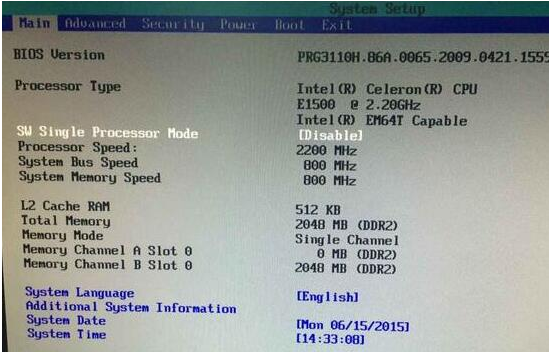
bios载图1
在打开的BIOS设置界面中,移动光标将界面切换到“Boot”栏,然后通过上下方向键移动光标选择“Hard Drive Order”回车确认。
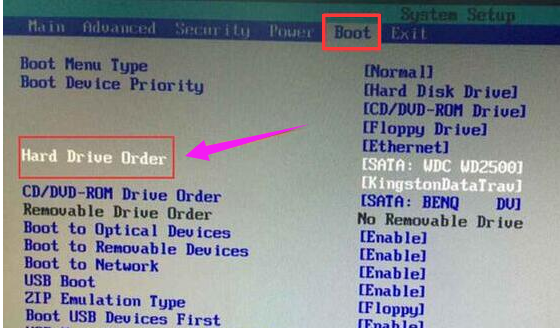
u盘载图2
在弹出的Hard Drive Order小窗口中,移动光标选择u盘启动为第一启动项
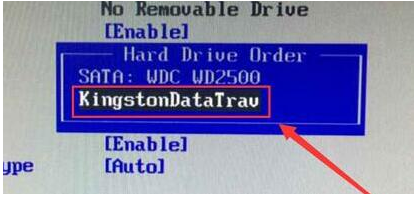
bios载图3
完成设置之后按F10键保存并且重启电脑。
英特尔主板在bios设置u盘启动的详细操作方法就为大家介绍到这里了,如果有朋友不懂设置u盘启动可以按照上述方法步骤进行操作。









